Laboratorio 105: Creación de aplicaciones de IA con Langchain y watsonx.ai
Acerca de
Langchain es un framework que ayuda a desarrollar aplicaciones más complejas basadas en IA. Funciona con muchos modelos lingüísticos y proporciona un conjunto de herramientas para que la lógica compleja sea más manejable, como el envío de instrucciones del sistema y humanas, indicaciones dinámicas utilizando plantillas, encadenamiento, análisis sintáctico de salida, etc.
- Módulo python de Langchain: https://pypi.org/project/langchain/
- Compatible con Python y Javascript / Typescript
Hoy, vamos a utilizar Langchain con watsonx.ai, y el IBM Watson Machine Learning SDK, específicamente la extensión Langchain del SDK. Langchain ya proporciona soporte para más de 70 LLMs, pero en caso de que quieras soportar uno nuevo, también hay funcionalidad LLM personalizada. Más información
La primera parte comienza con una suave introducción a algunas capacidades de langchain, incluyendo cómo inicializar un modelo, cambiar los parámetros de inferencia, utilizar plantillas, cadenas y cargar documentos. A continuación, pasaremos a la síntesis de grandes cantidades de texto, que incluye más partes móviles.
Hay dos maneras de llevar a cabo estos laboratorios Langchain:
- Localmente en su ordenador portátil (requiere un poco más de experiencia técnica)
- En nuestro entorno compartido JupyterHub
1: Ejecute los laboratorios localmente en su ordenador portátil:
Requisitos previos
-
Asegúrese de que Python >= 3.11 está instalado.
python3 --version) -
En tu terminal, navega a una carpeta donde quieras trabajar, y crea un Entorno Virtual:
python3 -m venv langchainNota: puede que quieras crear esto en una carpeta donde no haya otros proyectos o control de versiones para evitar conflictos. -
Active el entorno:
-
MacOS + Linux:
source langchain/bin/activate -
Windows:
# If using Windows cmd.exe: (command prompt)
langchain\Scripts\activate.bat
# If using Windows PowerShell:
langchain\Scripts\Activate.ps1 -
Puedes desactivarlo después con
deactivatecuando termines con los laboratorios.
-
-
Descargue requirements.txt en su carpeta e instale los requisitos:
python3 -m pip install -r requirements.txt
NOTA: Si utiliza Windows, puede que tenga que aumentar la longitud por defecto de su variable PATH. Instrucciones aquí
NOTA: ChromaDB requiere que tengas instaladas las herramientas de compilación de C++. Si la instalación muestra un error similar a
Failed building wheel for chroma-hnswlib, intente lo siguiente:
- Windows: Instalar herramientas de compilación de C++
- MacOS: Asegúrese de que las herramientas de línea de comandos de Xcode están instaladas
xcode-select --install- Linux (basado en Debian): Asegúrese de tener instalada la versión Python -dev y los
sudo apt install python3.11-dev build-essential
-
Descarga env-test.ipynb en tu carpeta, e inicia Jupyter Notebook con
jupyter notebook. Ejecuta elenv-test.ipynbpara asegurarte de que no hay ningún error con tu entorno o dependencias. -
Utilizando el archivo .env.example, cree un archivo
.enven su carpeta. -
Rellene los valores del archivo
.env:NOTA: Si asiste a un taller, pregunte a sus instructores cómo adquirir estos valores. A continuación encontrará instrucciones adicionales sobre cómo encontrar estos valores.
- Puede encontrar
API_KEYen cloud.ibm.com/iam/apikeys después de iniciar sesión. (Si no tiene acceso para crear una clave de API, póngase en contacto con el administrador de su cuenta de IBM Cloud). IBM_CLOUD_URLdebe ser la URL de su nube IBM regional, como en.env.example. Puede encontrar este valor haciendo clic en el botón "Ver código" situado junto al menú desplegable del modelo en Prompt Lab. Debe utilizar la URL sin rutas (también conocida como https://us-south.ml.cloud.ibm.com).
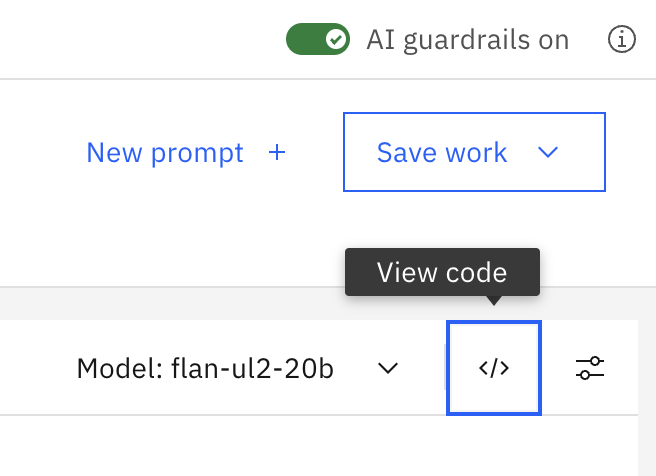
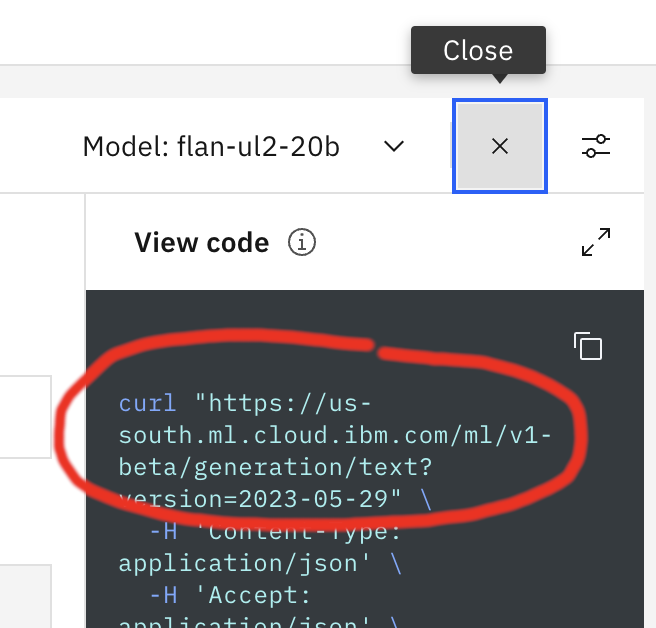
PROJECT_IDpuede encontrarse en proyectos watsonx en la pestaña de gestión de proyectos. El id también forma parte de la URL:https://dataplatform.cloud.ibm.com/projects/<project-id>/manage/general?context=wx
- Puede encontrar
Después de terminar los requisitos previos, complete los laboratorios con los cuadernos jupyter a continuación.
2: Ejecuta los laboratorios en JupyterHub:
Para el taller, tu instructor te proporcionará la URL de JupyterHub, y tu correo electrónico estará en la lista de permitidos. Sólo tendrás que registrarte para establecer tu contraseña, y luego podrás iniciar sesión. Después sigue las instrucciones de los cuadernos de introducción y resumen. Son los mismos cuadernos que aparecen a continuación. Si es necesario, siga el paso 7 anterior para obtener los valores de las variables de entorno.
Cuadernos:
Primera parte:
Completa el laboratorio siguiendo las instrucciones del cuaderno: langchain-intro.ipynb
Segunda parte:
Completa el laboratorio siguiendo las instrucciones del cuaderno: langchain-summarization.ipynb